- Autor Jason Gerald [email protected].
- Public 2023-12-16 11:15.
- Zadnja promjena 2025-01-23 12:19.
Ovaj wikiHow vas uči kako pregledavati blokirane web stranice ili sadržaj na računalima s ograničenim pristupom, kao i na mobilnim uređajima ako koristite virtualnu privatnu mrežu (VPN).
Korak
Metoda 1 od 4: Korištenje web proxyja
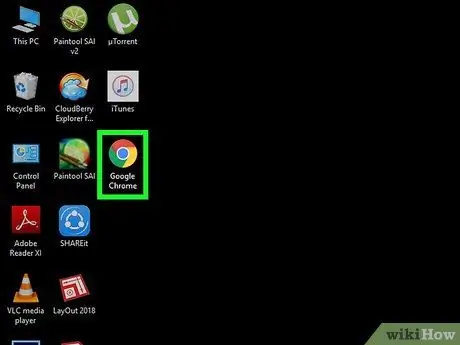
Korak 1. Otvorite web -preglednik
Kliknite ili dvaput kliknite na glavnu ikonu internetskog preglednika vaše knjižnice/računala ustanove.
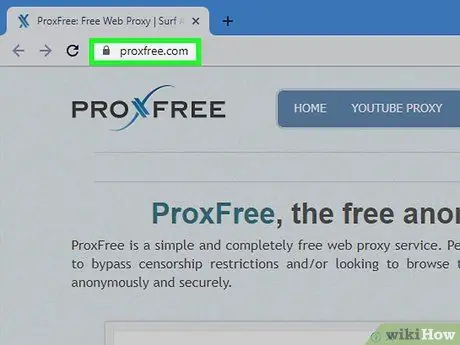
Korak 2. Posjetite proxy web mjesto
Dostupne su mnoge besplatne proxy web stranice, ali neke od popularnijih uključuju:
- ProxFree -
- HideMe -
- CroxyProxy -
- Ako vaša mreža blokira pristup bilo kojem od gore navedenih proxy web mjesta, upišite besplatni ili besplatni mrežni proxy na tražilicu u tražilicu i kliknite odgovarajuće rezultate dok ne pronađete deblokirano proxy web mjesto.
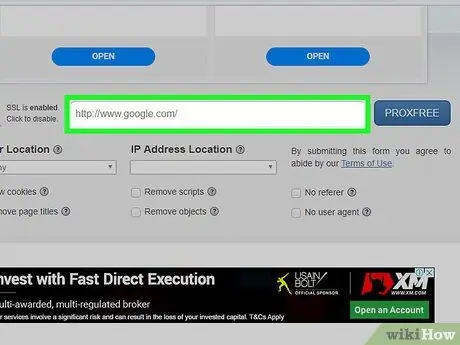
Korak 3. Pronađite i kliknite traku za pretraživanje
Obično ćete pronaći tekstualni okvir "URL" ili "Web stranica" na sredini stranice.
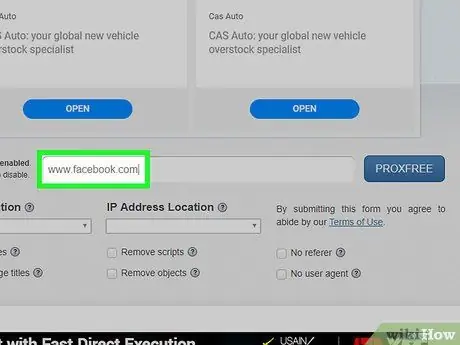
Korak 4. Unesite web adresu
U okvir za tekst upišite web adresu blokirane web stranice (npr. "Www.facebook.com").
Većina proxy web mjesta ne podržava pretraživanje ključnih riječi na traci za pretraživanje. Međutim, možete posjetiti uobičajenu tražilicu (npr. Google) putem proxyja i nakon toga izvršiti pretraživanje ključnih riječi
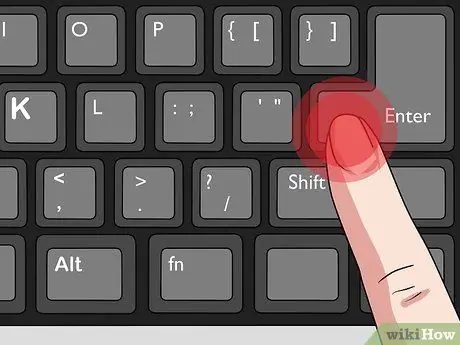
Korak 5. Pritisnite tipku Enter
Nakon toga će proxy učitati web stranicu koju ste unijeli.
Budući da proxyji ne koriste izravan put od računala do poslužitelja, učitavanje može potrajati duže nego obično
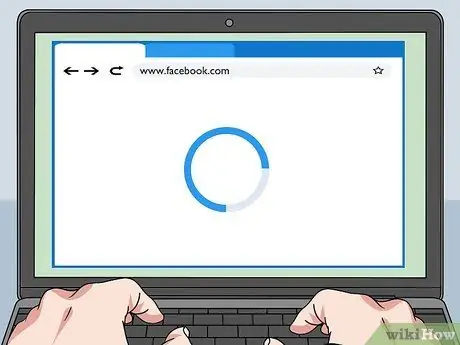
Korak 6. Pretražujte internet bez ograničenja
Koristite karticu proxy za pristup prethodno blokiranim web stranicama. Imajte na umu da ćete morati pregledavati karticu proxy. Ako otvorite novu karticu ili prozor preglednika i pokušate pristupiti blokiranom sadržaju, web mjesto/sadržaj neće se uspjeti učitati.
Metoda 2 od 4: Korištenje UltraSurfa

Korak 1. Saznajte kako koristiti UltraSurf
UltraSurf je program koji ne zahtijeva instalaciju. To znači da ga možete koristiti na računalima s visokim ograničenjima. Kad otvorite UltraSurf, program će se povezati s najbližim dostupnim proxyjem pomoću glavnog preglednika vašeg računala, a zatim otvoriti anonimni prozor u tom pregledniku. Nakon toga možete koristiti preglednik za posjećivanje blokiranih ili ograničenih web stranica.
Nažalost, UltraSurf je dostupan samo za Windows računala
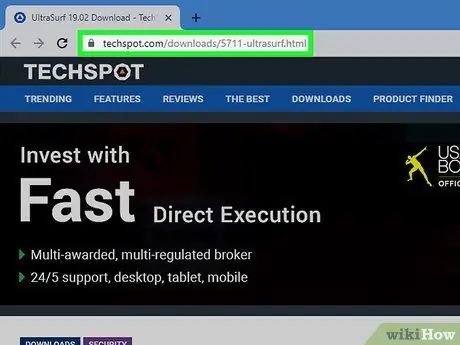
Korak 2. Otvorite web mjesto UltraSurf
Posjetite https://www.techspot.com/downloads/5711-ultrasurf.html putem računalnog web preglednika.
Ako ne možete preuzeti ovaj program na računalo s ograničenjima, možete ga preuzeti kod kuće i premjestiti programske datoteke na flash disk. Nakon toga možete ga pokrenuti izravno s diska
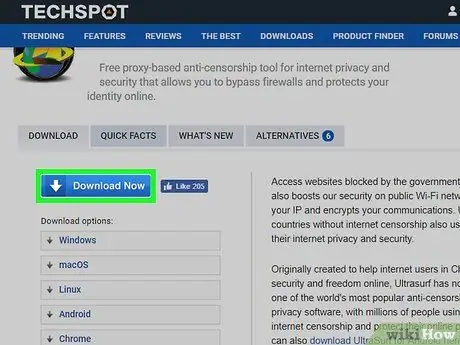
Korak 3. Pritisnite gumb Preuzmi odmah
To je plavi gumb u gornjem lijevom kutu stranice. Nakon toga će se UltraSurf preuzeti na vaše računalo.
UltraSurf će se preuzeti u obliku ZIP mape
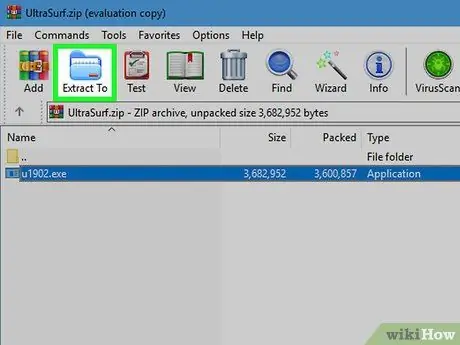
Korak 4. Izdvojite mapu UltraSurf ZIP
Da biste ga izdvojili:
- Dvaput kliknite ZIP mapu.
- Kliknite karticu " Ekstrakt ”.
- Kliknite " Raspakiraj sve ”.
- Kliknite " Ekstrakt ”.

Korak 5. Otvorite UltraSurf
Dvaput kliknite na ikonu u1704 ”U izdvojenoj mapi. UltraSurf će se pokrenuti odmah nakon toga.
Ako ste preuzeli UltraSurf na flash disk, prvo povežite disk s računalom (koje ima ograničenja) i otvorite aplikaciju
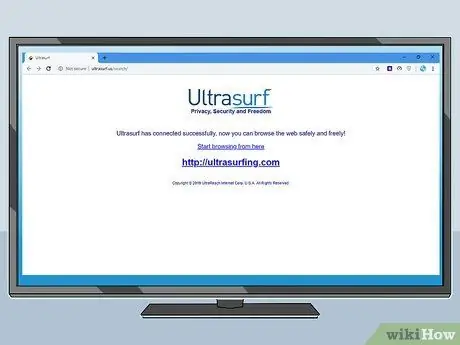
Korak 6. Pričekajte da se otvori glavni preglednik računala
UltraSurfu je potrebno nekoliko sekundi da pronađe i poveže se s optimalnim proxy poslužiteljem koji nije blokiran od strane vaše mreže.
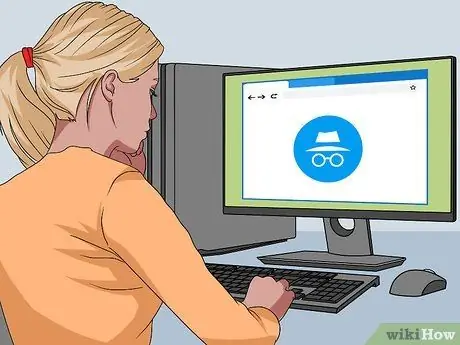
Korak 7. Pretražujte internet bez ograničenja
Kad se prozor preglednika otvori, možete ga koristiti za traženje ograničenog sadržaja ili pregled blokiranih web stranica.
Metoda 3 od 4: Korištenje VPN -a
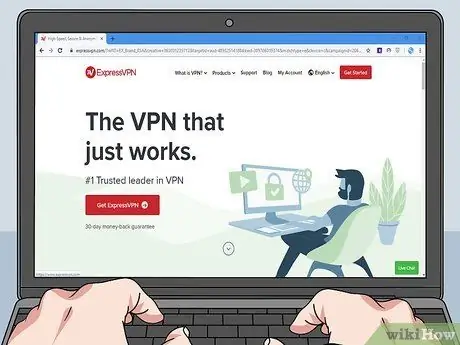
Korak 1. Odaberite VPN
Kao i kod posrednika, na raspolaganju su razne usluge virtualnih privatnih mreža (VPN). Neke od usluga vrlo su popularne, uključujući NordVPN i ExpressVPN, ali možete odabrati uslugu koja odgovara vašim potrebama (i rasponu cijena ako planirate kupiti članstvo).
- Ako su vatrozid ili internetski filtar koji pokušavate zaobići omogućeni u knjižnici, na poslu ili u školskom računalu, velika je vjerojatnost da nećete moći koristiti VPN jer za njegovu upotrebu morate promijeniti postavke računala.
- Za razliku od posrednika, VPN -ovi će sakriti pregledavanje interneta dok je usluga aktivna.
- Većina VPN usluga može se besplatno testirati, no na kraju ćete morati platiti mjesečnu naknadu (ili godišnju naknadu s popustom).
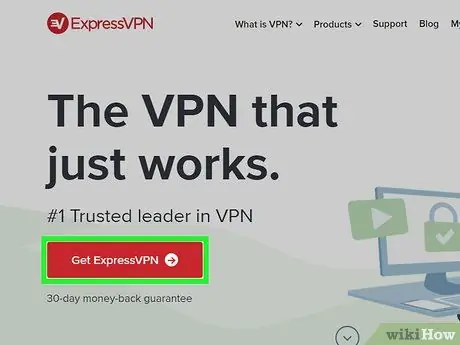
Korak 2. Pokušajte se pretplatiti na VPN uslugu
Većina VPN usluga zahtijeva da stvorite račun kako biste se registrirali na uslugu. Nakon toga dobit ćete adresu poslužitelja, lozinku, korisničko ime i/ili druge podatke potrebne za povezivanje sa uslugom.
Ako vaša VPN usluga koristi drugu vrstu mreže od zadane mreže, također biste trebali pročitati o ovim podacima
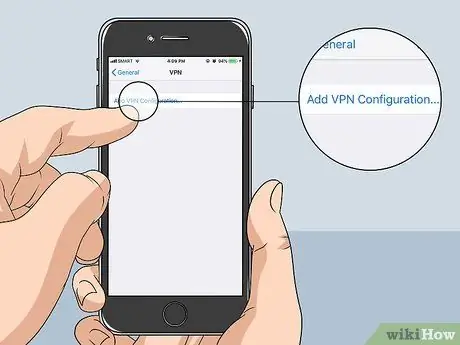
Korak 3. Otvorite stranicu postavki VPN -a na računalu ili telefonu
Koraci za pristup postavkama ovise o operativnom sustavu i uređaju koji se koristi (npr. Računalu ili mobilnom uređaju):
-
Windows - Otvorite izbornik Početak ”
kliknite Postavke ”

Windowssettings odaberite " Mreža i Internet ", kliknite karticu" VPN i kliknite " Dodajte VPN vezu ”Pri vrhu stranice.
-
Mac - Otvorite izbornik Jabuka

Macapple1 kliknite " Postavke sustava… ", izaberi" Mreža ", kliknite" + ”U donjem lijevom kutu prozora kliknite padajući okvir“Sučelje”i odaberite“ VPN ”.
-
iPhone - Idite na izbornik postavki
(“ Postavke ”), Prijeđite prstom po zaslonu i dodirnite segment“ Općenito ”, Pomičite zaslon i odaberite“ VPN, i dodirnite opciju “ Dodaj VPN konfiguraciju … ”.
- Android - otvorite izbornik postavki (“ Postavke), dodirnite " Više "U segmentu" Bežično povezivanje i mreže "odaberite" VPN i dodirnite gumb “ +" ili " DODAJ VPN ”.
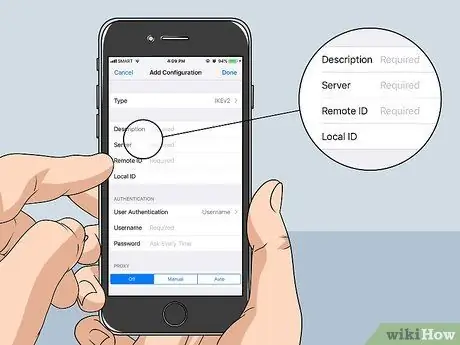
Korak 4. Unesite pojedinosti o VPN usluzi
Ovaj se segment može neznatno razlikovati, ovisno o vrsti korištene VPN usluge, potrebnom obliku provjere autentičnosti itd.
Ako imate pitanja o informacijama koje trebate koristiti, provjerite stranicu za pomoć VPN usluge koju koristite
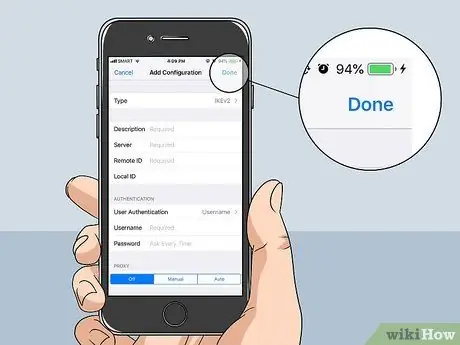
Korak 5. Spremite konfiguraciju VPN -a
Kada završite s unosom VPN podataka, slijedite ove korake:
- Windows - kliknite gumb " Uštedjeti ”Pri dnu stranice.
- Mac - kliknite " Stvoriti ”, Dovršite konfiguraciju VPN -a prema uputama i kliknite“ Primijeni ”.
- iPhone - dodirnite gumb “ Gotovo ”U gornjem desnom kutu zaslona.
- Android - dodirnite gumb “ UŠTEDJETI ”.
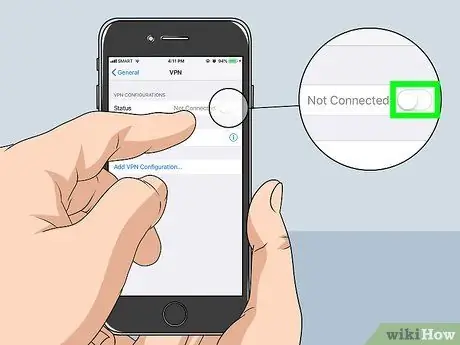
Korak 6. Povežite računalo s VPN -om
Opet, ovaj će postupak ovisiti o korištenoj platformi uređaja:
- Windows - Odaberite VPN sa stranice “VPN”, kliknite “ Spojiti ”Ispod i unesite tražene podatke.
- Mac - Odaberite VPN, kliknite gumb “ Spojiti i unesite tražene podatke.
- iPhone - dodirnite bijeli prekidač pored naziva VPN -a, a zatim unesite potrebne podatke ako se to od vas zatraži.
- Android - Odaberite naziv VPN -a na stranici "VPN", dodirnite gumb " SPOJITI ”, Te unesite tražene podatke.

Korak 7. Pretražujte internet bez ograničenja
Nakon što se povežete s VPN -om, možete koristiti bilo koju mrežnu uslugu bez ikakvih ograničenja.
Metoda 4 od 4: Korištenje pametnog telefona kao žarišne točke

Korak 1. Provjerite podržava li vaš davatelj mobilnih usluga proces povezivanja
Izraz "privezivanje" odnosi se na značajku/mogućnost korištenja podataka mobilnog telefona kao WiFi veze na računalu. Međutim, ne podržavaju svi davatelji mobilnih usluga ovu značajku, iako mnogi mogu otključati tu značajku na vašem telefonu kada podnesete zahtjev (a ponekad i uz malu naknadu).
Najjednostavniji način da osigurate da vaš telefon ima mogućnosti povezivanja je da se obratite svom davatelju mobilnih usluga i izravno se raspitate o dostupnosti te značajke. U Indoneziji je ova značajka obično dostupna besplatno i može joj se pristupiti izravno s mobitela
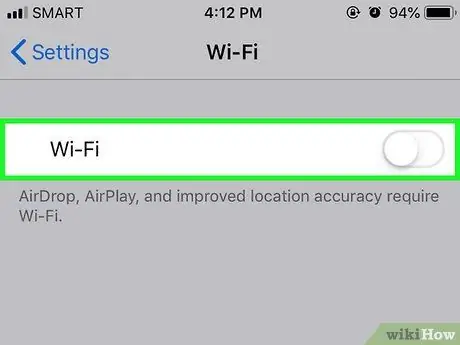
Korak 2. Isključite WiFi na telefonu
Da biste ga isključili:
-
iPhone - Otvori
“ Postavke ”, Dodirnite opciju“ Wi-Fi ”, I dodirnite zeleni prekidač„ Wi-Fi”
-
Android - Prijeđite prstom od vrha zaslona prema dolje, pritisnite i držite ikonu “ Wi-Fi ”
i poništite ili pomaknite prekidač na unosu "Wi-Fi" u položaj isključeno ("Isključeno").

Korak 3. Spojite kabel punjača telefona na računalo
Spojite USB 3.0 kvadratni kraj kabela za punjenje telefona na jedan od USB priključaka na računalu.
Na Mac računalima koja imaju priključak Thunderbolt 3 (USB-C), morat ćete koristiti adapter USB 3.0 do USB-C za povezivanje kabela za punjenje s računalom

Korak 4. Spojite telefon na kabel za punjenje
Drugi kraj kabela za punjenje spojite na dno vašeg iPhone ili Android telefona.
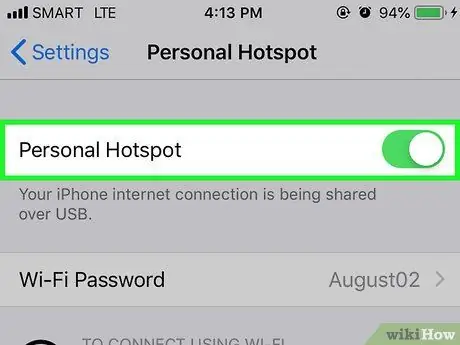
Korak 5. Omogućite značajku povezivanja pristupne točke na telefonu
Koraci aktivacije mogu se razlikovati ovisno o uređaju koji se koristi (npr. IPhone ili Android telefon):
-
iPhone - Otvori
“ Postavke ", dodirni" Osobni hotspot ”, I dodirnite bijeli prekidač“Personal Hotspot”
-
Android - Prijeđite prstom od vrha zaslona prema dolje, dodirnite ikonu “ Postavke ”
odaberite opciju “ Više ”Pod naslovom“Bežično povezivanje i mreže”dodirnite“ Vezivanje i prijenosna žarišna točka ”, Te označite ili prebacite opciju„ USB povezivanje”na položaj uključeno („ Uključeno”).
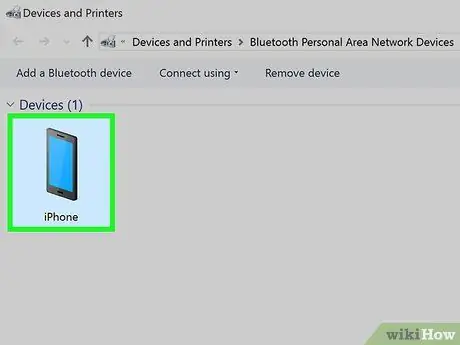
Korak 6. Odaberite svoj telefon kao internetsku vezu
Na većini računala, veze s mobilnim telefonom odmah će imati prioritet zbog dostupnosti etherneta. Ako nije, kliknite ikonu "Wi-Fi"
(Windows) ili
(Mac) i odaberite ime svog telefona.
Za razliku od bežičnog povezivanja, za povezivanje s mobilnom mrežom ne morate unijeti lozinku za povezivanje (prikazanu u izborniku povezivanja)
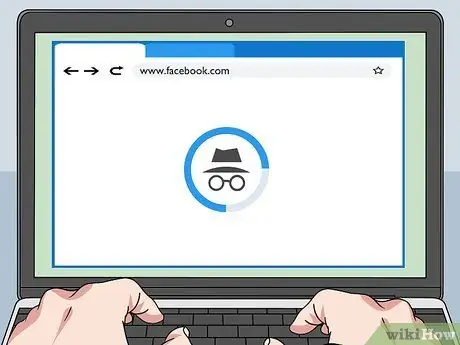
Korak 7. Pretražujte internet bez ograničenja
Budući da ste povezani s mobilnom mrežom, a ne s internetom na trenutnoj lokaciji, možete zaobići ograničenja koja nameće vaše računalo.
Imajte na umu da proces povezivanja troši mnogo mobilnih podataka. To znači da vam mogu biti potrebni dodatni troškovi ako predugo preuzimate datoteke, gledate videozapise ili pregledavate internet
Savjeti
- Ako možete instalirati program na računalo čiji vatrozid ili internetska ograničenja želite zaobići, možete instalirati TeamViewer i na institucionalna i na kućna računala kako biste mogli pristupiti svom kućnom računalu. Unatoč sporim performansama, ova vam metoda omogućuje korištenje i WiFi -ja i preglednika kućnog računala.
- Neka računala blokiraju preuzimanje datoteka na razini sustava. Ako ograničeno računalo blokira određene vrste datoteka, korištenje proxyja i dalje vam neće dopustiti preuzimanje dotičnih datoteka.
- Korištenje "https" umjesto "http" na početku adrese web stranice (npr. "Https://www. URLHERE.com") dovoljno je za pristup nekim blokiranim web stranicama. Imajte na umu da svi preglednici ne podržavaju sigurne veze, a neki programi za filtriranje mogu filtrirati sigurne web lokacije.
Upozorenje
- U nekim regijama/zemljama (npr. UK i Singapur) zaobilaženje vatrozida i ograničenja interneta nezakonito je i može dovesti do zatvorske kazne.
- Mnoge škole i organizacije bilježe sve mrežne podatke. IT odjel/ured vaše organizacije može pratiti ovu aktivnost, što znači da se aktivnost na računalu koje koristite može zabilježiti.
- Neke institucije, osobito škole, obično fizički prate sadržaj prikazan na monitoru. Ako se ova kontrola primijeni na računalo koje koristite, svi koraci koje poduzmete kako biste zaobišli ograničenja su besmisleni kada školski administrator isključi internetsku sesiju/računalo koje se koristi.






